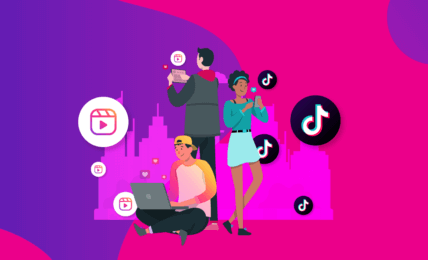Сотни видео, тысячи картинок, миллион «букав» проходят через современного человека ежедневно. Все из-за соцсетей, без которых мы сегодня жизни не представляем. В этом ворохе информации действительно интересная в лучшем случае половина. Остальное – хлам. И как отсеять лишнее, и оставить только то, что понравилось? Через специальный блок!
Вот и поговорим о том, как посмотреть понравившиеся записи в ВК и как найти то что лайкнул.
Итак, как посмотреть понравившиеся записи в ВК?
Разработчики ВКонтакте регулярно вносят изменения в функционал сайта, добавляя новые разделы, опции и кнопки.
Казалось бы, что стремление «идти в ногу со временем» имеет только плюсы, но лишь на первый взгляд.
В данной ситуации есть один, весьма ощутимый минус – пользователи не всегда успевают отслеживать обновления, и выполнение привычных действий после очередного «улучшайзинга» нередко вызывает затруднения.
Так, заинтересовавшись, где раздел «Понравилось» в ВК в настоящий момент я (спойлер) не нашел его там, где обычно – в меню закладок.
Справедливо рассудив, что вездесущий Гугл мне поможет, я занялся поиском пошаговых инструкций.
И обнаружил, что большинство из них в 2024 году уже неактуальны! Но, несмотря на это, отыскать нужную вкладку мне все же удалось, хотя и не без труда. И сегодня я расскажу, как это сделать, чтобы избавить уважаемых читателей от долгих блужданий по сайту.
Итак, начинаем!
Как посмотреть лайкнутые посты в ВК
Что бы найти лайкнутые посты в ВК достаточно воспользоваться кнопкой «Понравилось«
Прежде чем перейти к руководствам, разберемся, что это за раздел и зачем он нужен.
Как вы знаете, любой пост в ВК можно отметить сердечком «Мне нравится».
Эта функция нужна не только для того, чтобы поддержать автора записи, она также позволяет быстро вернуться к понравившемуся контенту впоследствии.
Конечно, при условии, если вы точно знаете, где найти раздел «Понравилось» в ВК.
Ниже я расскажу где он находится.
Другие соцсети, к примеру, Одноклассники, сохраняют эту информацию на стене.
Перейдя в раздел профиля, вы обнаружите все записи, которые отметили лайком, в хронологическом порядке, от последних до самых ранних. И также легко сможете узнать, что понравилось вашим друзьям, в ленте вы увидите, что «Иван Иванов считает классным фото/видео Петра Петрова».
Доступна такая информация и о посторонних пользователях, если страница не закрыта – зайдя в «гости», под аватаром вы найдете как записи и медиа, выложенные этим человеком, так и посты, которые он лайкнул.
В ВКонтакте ситуация иная – эта соцсеть больше, чем иные, озабочена сохранением конфиденциальности.
А вот информация о лайках здесь не доступна.
С одной стороны, это довольно удобно, ведь ваши интересы и симпатии не станут достоянием общественности.
Неудобство же в том, что не сразу понятно, где искать отмеченные лайком записи – думаю, вы заметили, что кнопки «Мне понравилось» в ВК нет.
Во всяком случае, на видном месте.
Конечно, можно махнуть на это рукой и сохранять контент, копируя в отдельный документ ссылки на него или используя функцию «Поделиться в ЛС».
Тем более, что в ВК можно отправлять сообщения самому себе, и не засорять диалоги с друзьями ненужной им информацией.
Но, согласитесь, это довольно трудоемко, куда проще просто тапнуть по «сердечку», чтобы система автоматически сохранила интересную статью, классное видео или рецепт из категории «быстро и просто» в отдельном разделе, и вы в любой момент могли добраться до них в несколько кликов.
Так же, как и в ленте Одноклассников, записи будут располагаться по порядку, от недавних до ранних.
Какого-либо лимита ВК не устанавливает.
Даже если количество понравившихся постов будет исчисляться тысячами, платформа продолжит добросовестно хранить их до тех пор, пока вы сами не «почистите» раздел или не удалите свой аккаунт.
Как посмотреть понравившиеся записи в ВК: пошаговая инструкция
Большая часть функций доступна в полной и в мобильной версии сайта. И просмотреть, что мне понравилось в ВК, я одинаково легко смог как со стационарного, так и с мобильного устройства.
Правда, порядок действий и расположение команд существенно отличались.
Итак, ловите инструкции для каждого случая.
С ПК
Руководство, как посмотреть понравившиеся записи в ВК с компьютера, состоит всего из одного пункта. После авторизации в соцсети нужно лишь нажать на вкладку «Реакции», расположенную в правом боковом каталоге.

В открывшейся странице вы увидите все, что лайкнули с момента создания аккаунта – записи, фото, видео, клипы, товары и комментарии пользователей в публичных обсуждениях.
С телефона
Мобильные версии социальных сетей удобны тем, что общаться с друзьями и просматривать новости можно в любом месте, где ловит сеть.
Но выполнение отдельных задач здесь нередко занимает немного больше времени, чем с ПК.
Так, чтобы найти раздел «реакции» в ВК со смартфона, понадобится выполнить несколько шагов:
Авторизоваться в аккаунте и тапнуть по вкладке «Профиль».

Вызвать выдвижное меню нажатием на «гамбургер» в правом верхнем углу экрана.

Выбрать строку «Понравилось».

Если в разделе ничего не отображается, но вы уверены, что ставили лайки под множеством постов, обратитесь в техподдержку.
Управление контентом во вкладке «Понравившееся»
Если вы уже успели воспользоваться инструкциями и теперь знаете, где раздел «Понравилось» в ВК, то, скорее всего, заметили, что при просмотре информации можно установить фильтр.
В полной версии меню настроек размещается в правой части страницы.

Эта функция особенно удобна в случаях, когда раздел содержит большое количество постов. И если вам нужна определенная запись, фотография, видео и проч., вы можете снять галочки напротив других типов контента.
После этого система уберет из ленты ненужную информацию, оставив только то, что требуется изучить в настоящий момент.
В мобильной версии раздел выглядит несколько иначе. Посты уже рассортированы по вкладкам «Все», «Записи», «Комментарии», «Клипы» и т. д.

Достаточно тапнуть по нужному подразделу, допустим, «Клипы», и вы перейдете к перечню роликов.
Если надо убрать пост из раздела, в любой версии соцсети это делается путем нажатия на красное «сердечко» под контентом, который уже неактуален.
Понять, что выбранная запись удалена из понравившегося, можно по цвету значка – он должен стать белым.
Можно ли узнать, что лайкают друзья
Уверен, что у многих из вас уже возник этот вопрос, и вы с нетерпением ждете ответа.
Довольно соблазнительно выглядит возможность узнать, чьи фото за закрытыми дверями санузла лайкает партнер, верно? Но, как ни грустно мне вас огорчать, я вынужден ответить честно – используя стандартные функции ВК, сделать это никак не получится.
Как я уже упоминал, в вопросах приватности эта соцсеть непоколебима.
Однако выход есть – можно воспользоваться специальным софтом Serchlikes.ru. Это официальная программа, разработанная на базе API VK.
Открывая утилите доступ к своей странице, вы можете быть уверены в том, что ваши данные не будут похищены или использованы в неблаговидных целях.
Кроме того, служба безопасности ВКонтакте не расценит ваши попытки узнать о лайках друзей как нарушение политики конфиденциальности.
Помимо сведений о том, что сохранено в разделе «Понравившееся» у френдов, здесь вы сможете получить еще массу информации.
Например, кто скрывает вашу дружбу в сети, что комментирует выбранный пользователь и многое другое. Загляните на этот сайт, думаю, многим из вас он окажется полезным.
А теперь перейдем к вопросу, как просмотреть раздел «Понравилось» ВКонтакте у другого пользователя:
Открыть главную страницу сайта http://searchlikes.ru/login и нажать «Войти».
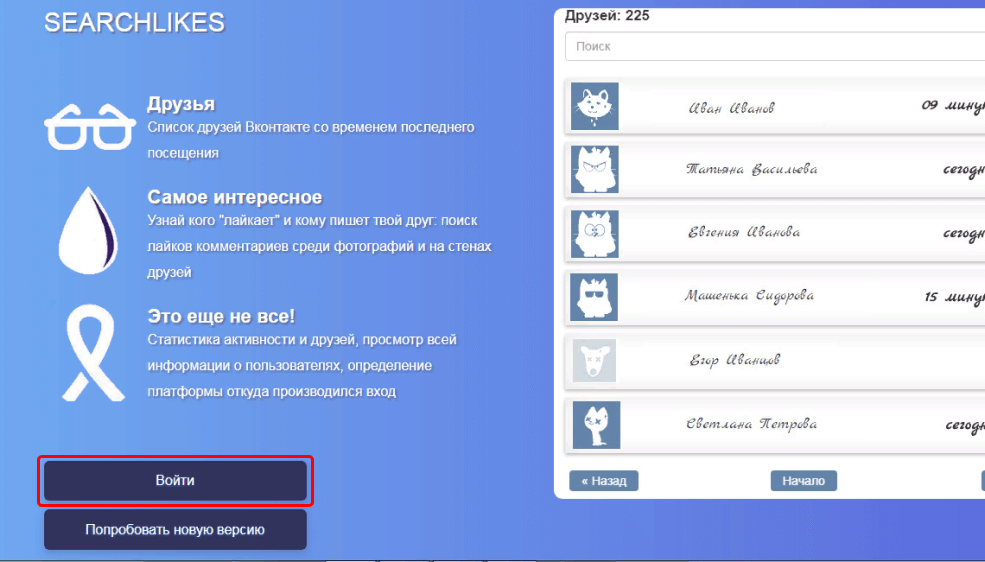
После того, как вы разрешите системе доступ к странице в соцсети, кликнуть по кнопке «Список друзей».

Щелкнуть по нику нужного человека.

В новом окне выбрать команду под надписью «Кого лайкает N?».
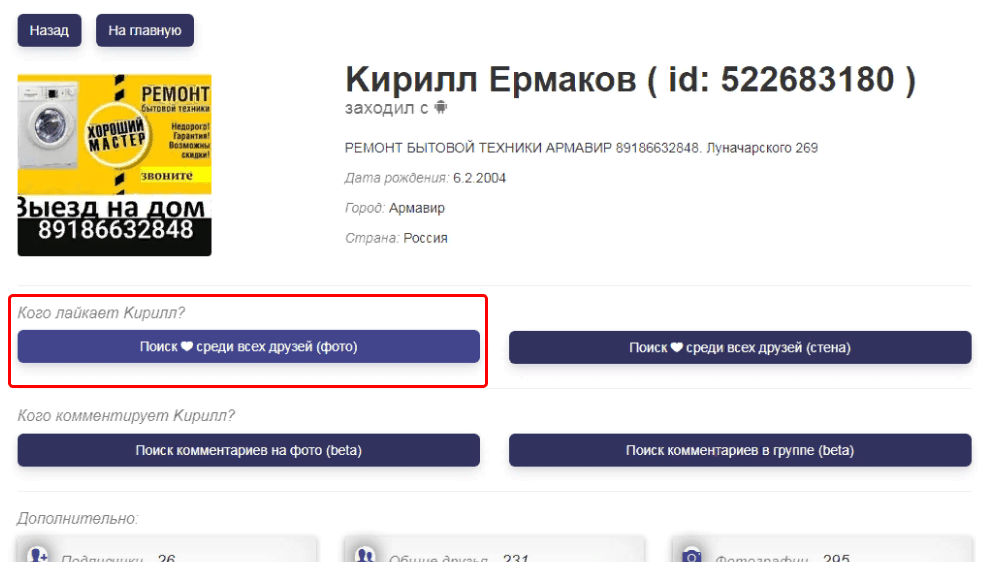
Задать параметры сканирования и запустить процесс.
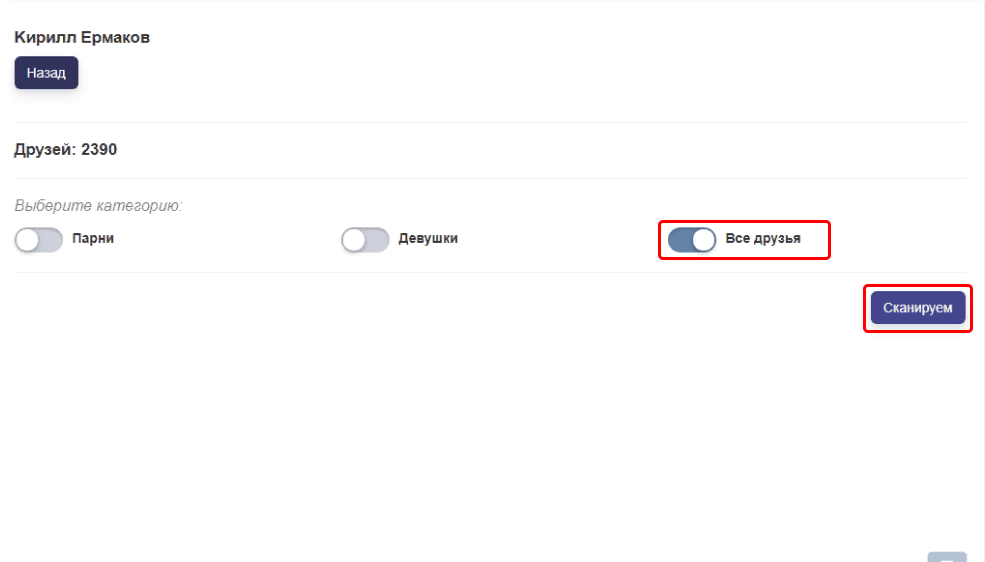
Длительность поиска зависит от того, сколько друзей у выбранного пользователя.
Когда их несколько десятков, результат вы получите уже через пару минут. А если контактный лист насчитывает тысячи френдов, придется запастись терпением.
Несколько слов о сторонних приложениях
В сети можно найти множество сайтов, которые предлагают скачать ресурсы для того, чтобы посмотреть понравившиеся публикации в ВК у других пользователей, или предоставляющих услугу в режиме онлайн.
Однако далеко не всякому источнику можно доверять.
Подобные «приманки» нередко используют мошенники, и в этом случае события могут развиваться по одному из следующих сценариев:
- Система предложит скачать утилиту. А после загрузки и распаковки файла устройство будет заражено вредоносным ПО.
- Потребуется ввести логин и пароль от ВК. Казалось бы, попасться на такую уловку не может даже детсадовец. Но практика показывает, что подобный «трюк» отлично работает. Злоумышленники получают доступ к странице доверчивого пользователя и рассылают с нее спам или просят деньги в долг от имени владельца аккаунта.
- Понадобится внести оплату. Нужно ли говорить, что после перечисления средств услуга предоставлена не будет? В лучшем случае вы просто потеряете некоторую сумму, а в худшем – система зафиксирует данные платежного средства, и мошенники опустошат счет.
Конечно, я не берусь утверждать, что надежных ресурсов, помимо того, который я описал выше, не существует. Но помните, что и прохвостов в сети немало.
Поэтому, чтобы не стать жертвой обмана, перед тем, как приступить к установке неизвестного приложения на ПК или телефон, проведите небольшое «расследование». Просто изучите отзывы об этой утилите или онлайн-ресурсе.
Само собой, на сторонних источниках.
Отклики, размещенные администрацией сайта, предлагающего услугу, принимать во внимание не стоит – они будут восторженными независимо от реального положения вещей.
Где еще можно сохранить контент в ВК
Если по каким-то причинам использовать раздел «Нравится» неудобно или нет желания, существует еще несколько вариантов.
Сохранять адреса в отдельном документе я вам не предлагаю – этот способ не слишком удобен, кроме того, велик риск случайно удалить нужный документ или просто не вспомнить, где ссылка на понравившееся видео или фото из ВК.
Сбрасывать контент в диалог с каким-либо пользователем тоже не стоит.
Рано или поздно ему это надоест, и он добавит вас в «Черный список». Или пожалуется в службу поддержки, и ваш аккаунт будет безжалостно забанен.
Поэтому я предлагаю вам простые, надежные и абсолютно безопасные способы хранения контента.
В меню закладок
Если кликнуть по 3 точкам напротив ника автора поста, вы увидите выпадающее меню. Для копирования контента выберите пункт «Сохранить в закладках».
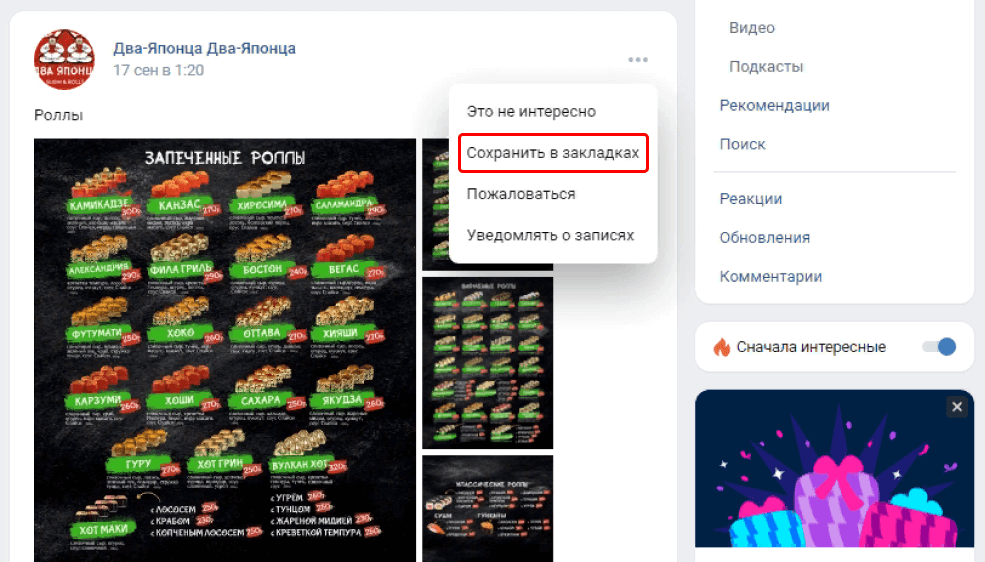
Впоследствии, если захотите просмотреть его с ПК, нажмите на соответствующий раздел в левом боковом меню.

В мобильном приложении понадобится вызвать выдвижное меню во вкладке профиля и выбрать первую строку – «Закладки».
Так же, как и в разделе «Понравившееся», информация будет разделена на категории – «Все записи», «Люди», «Сообщества» и проч.
Убрать контент здесь так же просто, как и добавить. Надо нажать на 3 точки напротив ника автора и выбрать команду «Удалить из закладок».
В личном чате
ВК предоставляет возможность создавать чаты, в которых будет всего один участник – это вы. А отправлять в такие «диалоги» понравившийся контент можно с помощью кнопки «Поделиться».
Показываю, как сделать персональную беседу с мобильного:
Запустить приложение и войти во вкладку «Мессенджер».

Тапнуть по значку с карандашом в верхней части экрана.

Проигнорировать предложение подключить контакты во всплывшем меню, кликнуть по команде «Создать беседу».

Не выбирая никого из списка, нажать на «Продолжить».

Ввести название чата, подтвердить создание.

С ПК порядок действий тот же, но с одним исключением.
Система не даст вам создать диалог, не добавив собеседников. Вам придется сначала отметить хотя бы одного пользователя, а затем удалить его из чата.
Теперь, чтобы сохранить контент, вам понадобится лишь нажать кнопку «Поделиться» под ним, и из списка предложенных вариантов выбрать «В личных сообщениях», а затем указать свой чат в качестве получателя.
Как вы понимаете, при использовании этого варианта найти понравившееся видео, фото или статью в ВК не составит труда. Достаточно перейти в мессенджер и открыть нужный диалог.